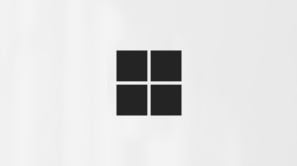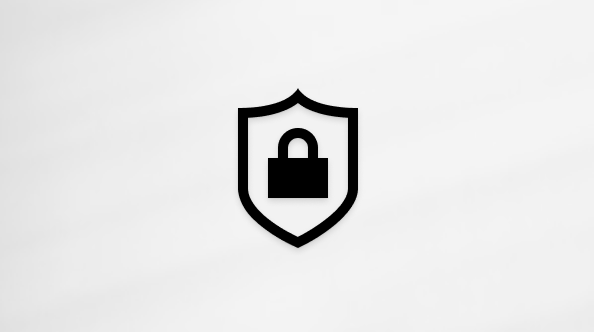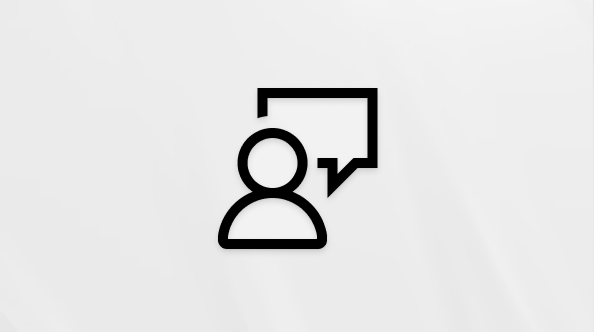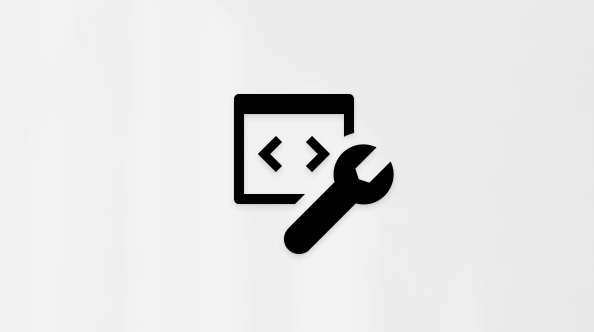El. laiškų siuntimo atidėjimas arba planavimas programoje "Outlook"
Applies To
„Outlook“, skirta „Microsoft 365“ „Outlook 2024“ Outlook 2021 Outlook 2019 Outlook 2016 Internetinė „Outlook“ Outlook.com „Mano „Office“, skirta „iPhone“ Microsoft365.com Naujoji „Outlook“, skirta „Windows“ Internetinė „Outlook“, skirta „Exchange Server 2016“ Internetinė „Outlook“, skirta „Exchange Server 2019“Galite atidėti atskiro laiško pristatymą, kai spustelėsite Siųsti nurodytą laiką jis bus laikomas lauke Siunčiama.
Toliau pasirinkite naudojamos „Outlook“ versijos skirtuko parinktį. Kurią „Outlook“ versiją naudoju?
Pastaba: Jei šiame Nauja „Outlook“ skirtuke nurodyti veiksmai nepadeda, gali būti, kad dar nenaudojate " nauja „Outlook“ ", skirtos "Windows". Pasirinkite skirtuką Klasikinė "Outlook" ir atlikite šiuos veiksmus.
Suplanuokite pranešimą vėlesniam laikui programojenauja „Outlook“
Pastaba: Ši funkcija negalima IMAP arba POP paskyroms.
-
Rašydami laišką, pasirinkite išplečiamąjį sąrašą šalia Siųsti ir pasirinkite Planuoti siuntimą.
-
Pasirinkite vieną iš numatytųjų parinkčių, tada pasirinkite Siųsti arba pasirinkite pasirinktinį laiką, tada pasirinkite Siųsti.
-
Pasirinkus Siųsti, laiškas lieka aplanke Juodraštis iki pristatymo laiko.
Išsiųskite laišką iš kartonauja „Outlook“
Jei vėliau nuspręsite, kad laišką norite siųsti iš karto, atlikite šiuos veiksmus:
-
Pereikite į aplanką Juodraštis .
-
Atidarykite suplanuotą pranešimą ir pasirinkite piktogramą Redaguoti pieštuką.
-
Pasirinkite Siųsti dabar.
Pranešimo planavimas vėlesniam laikui klasikinėje "Outlook", skirtoje "Windows"
-
Rašydami laišką, juostelėje esančioje grupėje Žymės pasirinkite rodyklę Daugiau parinkčių.
Jei nematote šių parinkčių, tikriausiai turite supaprastintą juostelę: Juostelėje pasirinkite skirtuką Parinktys , tada pasirinkite Daugiau komandų > Delsos pristatymas.
-
Dalyje Pristatymo parinktys pažymėkite žymės langelį Nepristatyti prieš , tada pasirinkite norimą pristatymo datą ir laiką.
-
Spustelėkite Uždaryti.
-
Baigę kurti el. laišką, pasirinkite Siųsti.
Spustelėjus Siųsti, laiškas lieka aplanke Siunčiama iki pristatymo laiko.
Pranešimo siuntimas iš karto naudojant klasikinę "Outlook"
Jei vėliau nuspręsite, kad laišką norite siųsti iš karto, atlikite šiuos veiksmus:
-
Pereikite į aplanką Siunčiama .
-
Atidarykite uždelstą laišką.
-
Juostelėje esančioje grupėje Žymės pasirinkite rodyklę Daugiau parinkčių.
Jei nematote šių parinkčių, tikriausiai turite supaprastintą juostelę: juostelėje pasirinkite skirtuką Parinktys , tada pasirinkite Daugiau komandų > Atidėti pristatymą.
-
Dalyje Pristatymo parinktys išvalykite žymės langelį Nepristatyti prieš .
-
Spustelėkite Uždaryti, tada spustelėkite Siųsti.
Pastaba: Kad ši funkcija veiktų, "Outlook" turi būti prijungta prie interneto.
Visų pranešimų pristatymo atidėjimas klasikinėje "Outlook"
Galite atidėti visų laiškų pristatymą iki dviejų valandų sukurdami taisyklę.
-
Programos Paštas juostelėje pasirinkite skirtuką Failas .
-
Spustelėkite
-
Spustelėkite
-
Lauke 1 veiksmas: pasirinkti šabloną , dalyje Pradėti nuo tuščios taisyklės spustelėkite Taikyti taisyklę siunčiamiems pranešimams, tada spustelėkite Pirmyn.
-
Sąraše 1 veiksmas: pasirinkti sąlygas pažymėkite norimų parinkčių žymės langelius ir spustelėkite Pirmyn.
Jei nepažymėsite jokių žymės langelių, bus rodomas patvirtinimo dialogo langas. Jei spustelėsite Taip, kuriama taisyklė bus taikoma visiems siunčiamiems laiškams.
-
Sąraše 1 veiksmas: pasirinkti veiksmą (-us)pažymėkite žymės langelį atidėti pristatymą minučių skaičiui .
-
Lauke 2 veiksmas: redaguoti taisyklės aprašą (spustelėkite pabrauktą reikšmę) spustelėkite pabrauktą frazę skaičių ir įveskite minučių skaičių, kuriam turi būti laikomi el. laiškai prieš juos išsiunčiant.
Pristatymas gali būti atidėtas iki 120 minučių.
-
Spustelėkite Gerai, tada spustelėkite Pirmyn.
-
Pažymėkite norimų išimčių žymės langelius.
-
Spustelėkite Pirmyn.
-
Lauke 1 veiksmas: nurodykite taisyklės pavadinimą įveskite taisyklės pavadinimą.
-
Pažymėkite žymės langelį Įjungti šią taisyklę .
-
Spustelėkite Baigti.
Spustelėjus Siųsti, kiekvienas laiškas lieka aplanke Siunčiama nurodytą laiką.
Suplanuokite pranešimą vėlesniam laikuiInternetinė „Outlook“ arba Outlook.com
-
Rašydami laišką, pasirinkite išplečiamąjį sąrašą šalia Siųsti ir pasirinkite Planuoti siuntimą.
-
Pasirinkite vieną iš numatytųjų parinkčių, tada pasirinkite Siųsti arba pasirinkite pasirinktinį laiką, tada pasirinkite Siųsti.
-
Pasirinkus Siųsti, laiškas lieka aplanke Juodraštis iki pristatymo laiko.
Išsiųskite laišką iš kartoInternetinė „Outlook“ arba Outlook.com
Jei vėliau nuspręsite, kad laišką norite siųsti iš karto, atlikite šiuos veiksmus:
-
Pereikite į aplanką Juodraštis .
-
Atidarykite suplanuotą pranešimą ir pasirinkite piktogramą Redaguoti pieštuką.
-
Pasirinkite Siųsti dabar.